Стандартні методи перемикання аудіопристроїв у Windows не відрізняються зручністю. З кожною новою версією операційної системи ці методи залишаються однаковими, що не додає комфорту користувачам. Для цього потрібно відкрити «Устройства воспроизведения», вибрати потрібне аудіопристрій і встановити його за замовчуванням, або використовувати мікшер гучності. Однак ці варіанти не зовсім підходять з точки зору зручності та естетики.
Як налаштувати і використовувати Audio Switcher
Audio Switcher — це безкоштовна програма для швидкого перемикання між аудіопристроями. Хоча розробники не надали програмі особливо естетичного інтерфейсу, це не заважає її ефективності, адже ви практично не будете бачити інтерфейс програми.
Щоб почати використовувати Audio Switcher, потрібно завантажити програму з офіційного сайту. Після завантаження архіву в форматі .ZIP, розпакуйте його і скопіюйте файл AudioSwitcher.exe в зручне місце. Після цього просто запустіть програму, іконка програми з’явиться в системному треї. Клацніть правою кнопкою на іконку і виберіть пункт «Open Preferences» для попереднього налаштування.
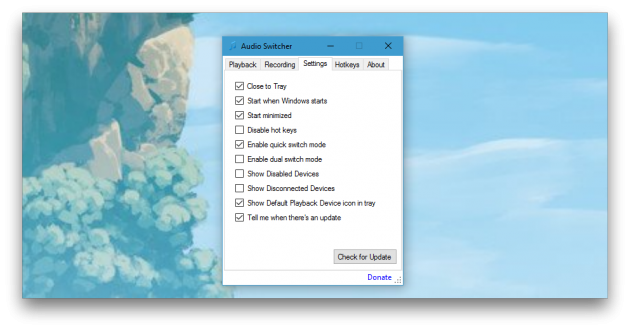
Рекомендується встановити прапорець біля опції «Start when Windows starts», що дозволить автоматично запускати програму при вході в Windows. Також можна відмітити «Show Default Playback Device icon in tray», щоб в системному треї відображалася іконка активного пристрою. Поставте галочку на «Start minimized», щоб програма не турбувала вас при запуску.
Після завершення налаштувань відкрийте вкладку «Playback» і виберіть, яке пристрій буде використовуватися за замовчуванням. Тепер ви зможете перемикатися між наушниками та динаміками всього в два кліка:
- Клацніть правою кнопкою на іконку Audio Switcher в області сповіщень;
- Виберіть потрібне пристрій у випадаючому списку.
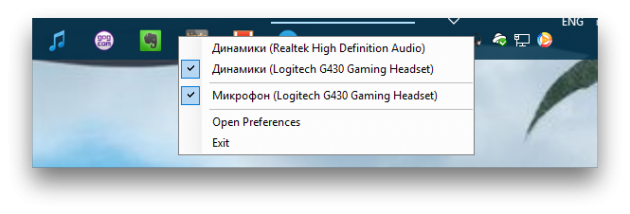
Audio Switcher також підтримує використання гарячих клавіш. Кожному пристрою можна призначити окрему комбінацію клавіш, або вибрати загальну для перемикання між ними.
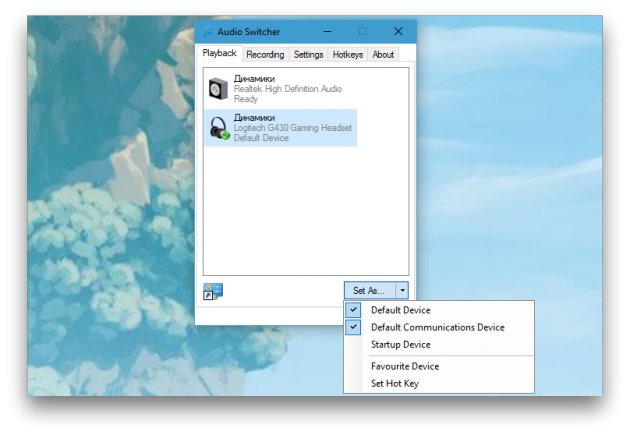
У найближчому майбутньому розробники планують випустити нову версію Audio Switcher 2.0, яка отримає покращений інтерфейс, підтримку різних мов, інтеграцію з JavaScript, а також можливість автоматичного налаштування програми (наприклад, при перегляді фільму автоматично включати колонки, а при запуску музики — наушники). Також буде додано підтримку кольорових тем оформлення.
